联想拯救者 Y9000P笔记本是一款高性能的游戏本,拥有15.6英寸的1080p分辨率的屏幕,但是很多用户反映,在使用过程中,发现部分软件的字体显示模糊不清楚,影响了视觉体验和工作效率。那么,这个问题是怎么产生的呢?又该如何解决呢?联想客户服务中心详细说说。
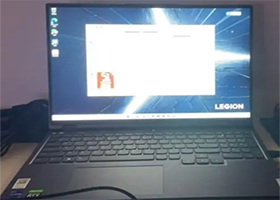
根据网上的资料 ,我们可以分析出以下几个可能的原因和解决方法:
1.Windows系统的缩放设置:由于Windows系统对于高分辨率屏幕的优化做得不够好,所以默认会启用缩放功能,来适应不同大小的屏幕。但是这样会导致部分软件的字体显示不清晰,或者出现失真、锯齿等现象。为了解决这个问题,我们可以尝试以下操作:
在Windows设置中->系统->显示->缩放与布局 中,将缩放比例调整为100%,然后重启电脑。
在Windows设置中->系统->显示->缩放与布局 中,点击“高级缩放设置”,将“允许Windows尝试修复应用,使其不模糊”勾选上,然后重启电脑。
在需要优化显示效果的软件上,右键点击图标,选择属性->兼容性->更改高DPI设置,在弹出的窗口中,勾选“替代高DPI缩放行为”,并在下拉框中选择“应用程序”,然后确定并重启软件。
1.屏幕分辨率设置:如果上述操作都不能有效地解决问题,那么可能是屏幕分辨率设置不正确导致的。我们可以检查一下是否将屏幕分辨率设置为了推荐值(1920x1080),如果不是,就调整为推荐值,并重启电脑。
2.显卡驱动或BIOS设置:如果以上两种方法都无法解决问题,那么可能是显卡驱动或BIOS设置有问题导致的。我们可以尝试以下操作:
更新显卡驱动:打开设备管理器->显示适配器->右键点击显卡名称->更新驱动程序软件->自动搜索更新的驱动程序软件,然后按照提示进行操作。
检查BIOS设置:重启电脑,在开机画面时按F2或Del键进入BIOS界面(具体按键可能根据不同型号有所差异),在BIOS界面中找到“Advanced”或“高级”选项,然后找到“Display”或“显示”选项,检查是否有“Switchable Graphics Mode”或“切换式图形模式”的选项,如果有,就将其设置为“Dynamic”或“动态”,然后保存并退出。
重新安装系用dos就可以了,不需要光驱。自己不会,刚买的电脑在保修期内直接找售后...
1、立即关机,拔掉电源。2、拆开后盖用吹风机吹,但切记不要用热风,因为里面的塑料组件会遇热变形,直接...
铝合金联想ThinkBook 14p是一款定位生产力和创造的轻薄本,在设计风格上,与游戏本有很大的区...
是触摸板下面的芯片发热传递过来的。因为触摸板下面的南桥芯片没有散热装置,而南桥集成了如网卡、USB、...
进水后,立马关机,并且把电池和硬盘内存,充电器移除,放置通风处2-3天,在单独使用电池开机测试...
提示:本网站电话可直接查询/预约笔记本维修网点和地址如果你的联想笔记本无法发出外放声音,需要先确认是...